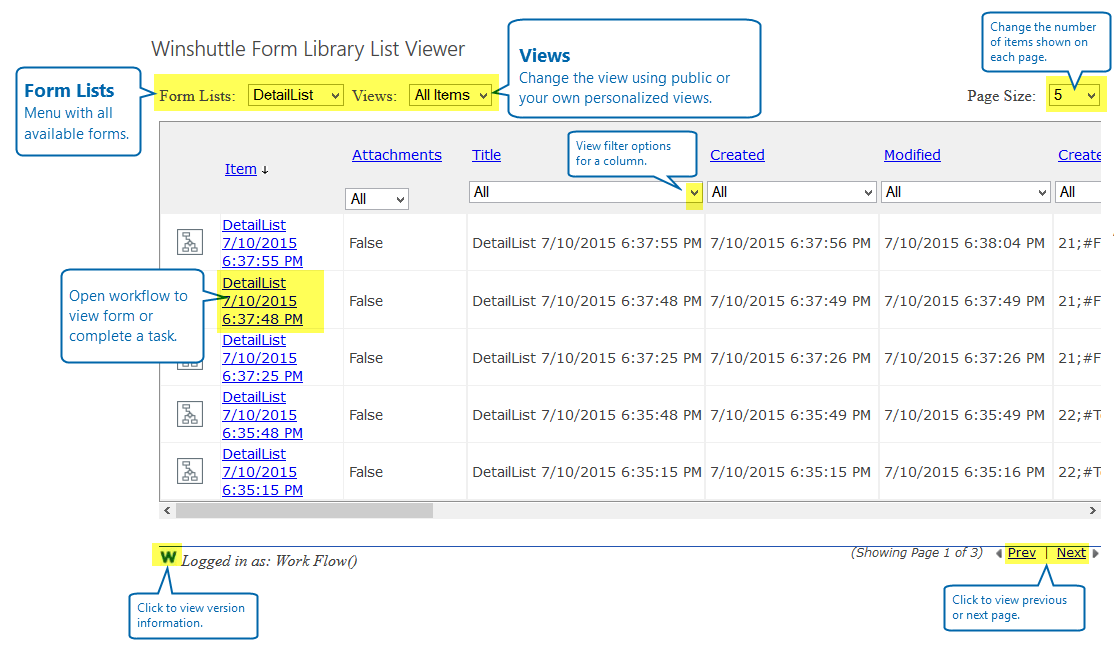S’applique à :
- Winshuttle Foundation
Utilisation de la visionneuse de la liste des bibliothèques de formulaires [BETA]
Rubriques sur les workflows de formulaires
La visionneuse de la liste des bibliothèques de formulaires est une nouvelle WebPart bêta introduite dans Winshuttle Workflow 10.9.
Dans cette page
- Limitations connues
- Ajout de WebPart de la vue de liste de bibliothèques de formulaires
- Utilisation de la visionneuse de la liste des bibliothèques de formulaires
La visionneuse de la liste de bibliothèques de formulaires permet d’afficher, de filtrer et d'exécuter aisément les tâches des workflows en utilisant des vues de listes publiques et personnalisées. Par exemple, vous pouvez filtrer la liste pour afficher tous les formulaires demandant la création d’un article donné, ou filtrer les demandes d’achat demandant des articles spécifiques.
Vous pouvez également ouvrir des éléments dans la liste, et si vous disposez des autorisations appropriée, exécuter des tâches pour le formulaire.
Cette WebPart permet de filtrer/trier en fonction des colonnes SharePoint suivantes :
- Ligne de texte unique
- Choix
- Nombre
- Devise
- Oui/Non (case à cocher)
Limitations connues
Retour au débutActuellement, la visionneuse de liste de bibliothèques de formulaires ne peut pas être triée en fonction des types de colonnes suivants dans SharePoint :
- Date et heure
- Rechercher
- Plusieurs lignes de texte
- Personne ou groupe
- Lien hypertexte
- Calculée
- Sortie de tâche
- Données externes
Ajout de WebPart de la vue de liste de bibliothèques de formulaires
Retour au début
- Ouvrez le site Winshuttle Workflow SharePoint.
- Cliquez sur Edit Page.
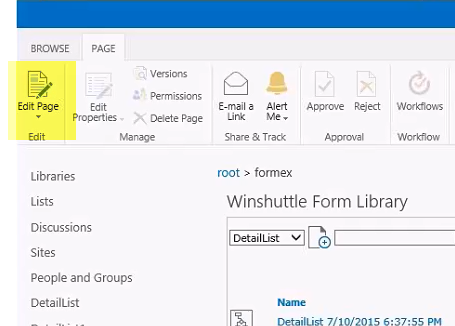
- Cliquez sur Ajouter une WebPart
- Sous Catégories, cliquez sur Divers.
- Sous Composants, cliquez sur Visionneuse de listes de bibliothèque de formulaires Winshuttle.
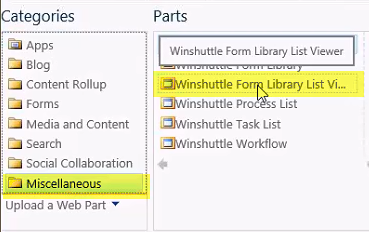
- Cliquez sur Ajouter.
Utilisation de la visionneuse de la liste des bibliothèques de formulaires
Retour au début
- Utilisez la liste déroulante Listes de formulaires pour sélectionner les workflows publiés sur le site en cours.
- Utilisez la liste déroulante Vues de formulaires pour sélectionner les vues créées dans la liste SharePoint associée au workflow sélectionné dans la liste déroulante Listes de formulaires. Remarque : seules les vues publiques et les vues personnalisées que vous avez créées dans la liste de formulaires figurent dans ce menu.
- Utilisez les menus déroulants de colonnes (Pièces jointes, Titre, etc.) pour filtrer la vue en fonction des options disponibles dans la colonne.
- Dans la colonne Élément, cliquez sur un élément pour afficher le formulaire. Ou, si vous disposez des autorisations appropriés, exécutez une tâche pour le formulaire sélectionné.
- Cliquez sur l’icône « W » (dans l’angle inférieur gauche) pour afficher les informations de version Workflow.
- Utilisez le menu déroulant Taille de page pour sélectionner le nombre d’éléments à afficher par page (5, 10, 15, etc.)
- Utilisez les boutons Précédent | Suivant pour passer d'une page d'informations à l’autre.